
一般的にタスク バーは常に下部に配置されますが、タスク バーを上部に配置したいが、その方法がわからないユーザーもいます。実際、レジストリ エディターを開いて変更することができます。関連タスク。列の設定は十分なので見てみましょう。
1. まずスタート メニューを開き、「regedit」を検索し、「レジストリ エディター」と入力します。
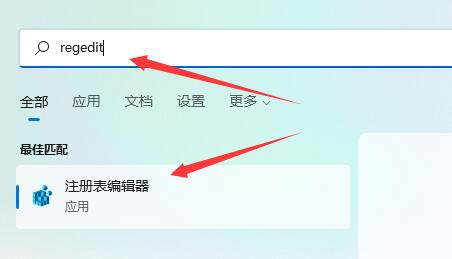
2. 次に、「Computer\HKEY_CURRENT_USER\Software\Microsoft\Windows\CurrentVersion\Explorer\StuckRects3」パスを入力します。
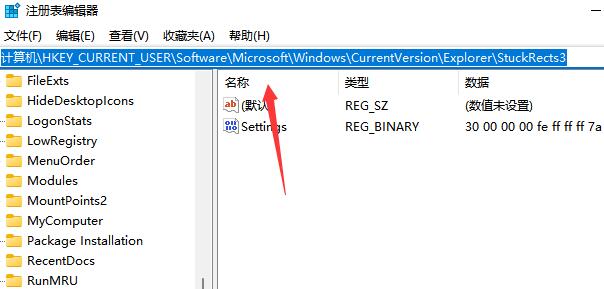
3. 次に、タスクバーの結合ボタンを「しない」または「タスクバーがいっぱいになったとき」に変更して、自動的に展開します。
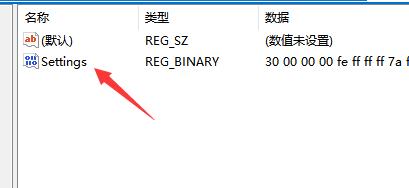
4. 次に、図に示すように、2 行目の「FE」列の下にある数字を「01」に変更します。
##5. 変更が完了したら、コンピューターを再起動すると、タスクバーが上部に移動していることがわかります。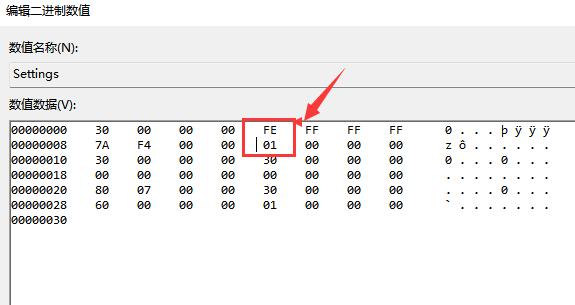
以上がwin11の上にタスクバーを置く方法を教えますの詳細内容です。詳細については、PHP 中国語 Web サイトの他の関連記事を参照してください。